
Agregar números de página en Pages en el iPhone
Puedes agregar números de página que se ajustan a medida que agregas o eliminas páginas en tu documento. Puedes agregar un número de página a un encabezado o pie de la página, o en cualquier otra parte del documento; por ejemplo, dentro del texto de cuerpo o en un objeto.
Agregar números de página
Toca en la esquina de cualquier página en el documento (de modo que no selecciones nada), luego toca
 .
.Para facilitar que toques sin seleccionar texto o un objeto de forma accidental, amplía la página con dos dedos.
Toca la pestaña Documento y toca “Configuración del documento” en la parte inferior de los controles.
Nota: asegúrate de activar “Encabezados” o “Pies de página” antes de tocar “Configuración del documento”.
En “Configuración del documento”, usa dos dedos para ampliar y luego toca el campo de encabezado o pie de página donde quieras que aparezca el número de página.
Toca “Números de página” y después toca un estilo de numeración.
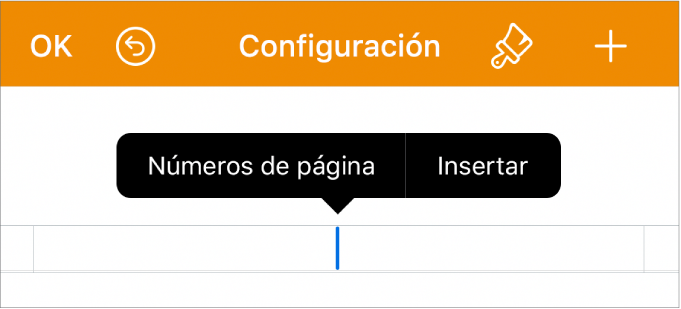
Para cambiar el tipo de letra, el tamaño, el color o la alineación, toca el número de página, elige
 y realiza los ajustes.
y realiza los ajustes.Toca OK en la esquina superior izquierda de la pantalla.
Cambiar el número inicial y el estilo de numeración
Una vez que agregues los números de página, puedes cambiar el número inicial y cambiar el estilo de numeración para una sección en un documento de procesamiento de texto o para una página en un documento de disposición de página.
Toca en la esquina de cualquier página en el documento (de modo que no selecciones nada), luego toca
 .
.Para facilitar que toques sin seleccionar texto o un objeto de forma accidental, amplía la página con dos dedos, o toca la miniatura de la página en la visualización “Miniaturas de página”.
Toca la pestaña Sección (en un documento de procesamiento de texto) o la pestaña “Disposición de página” (en un documento de disposición de página) y luego toca “Numeración de página”.
Para establecer el número de página inicial, elige una opción:
"Continuar desde la sección anterior" (para documentos de procesamiento de texto) o "Continuar desde la página anterior" (para documentos de disposición de página).
“Empezar en" y toca en la flecha hacia arriba o abajo para ajustar el número inicial.
Selecciona un formato de número.
Toca
 para regresar al documento.
para regresar al documento.
Si la siguiente página en tu documento tiene activada la opción "Coincidir con página anterior", su número de página aumenta al siguiente número y usa el estilo de numeración de esta página.